iPhone 使用手冊
- 歡迎使用
-
-
- 相容於 iOS 26 的 iPhone 機型
- iPhone 11
- iPhone 11 Pro
- iPhone 11 Pro Max
- iPhone SE(第二代)
- iPhone 12 mini
- iPhone 12
- iPhone 12 Pro
- iPhone 12 Pro Max
- iPhone 13 mini
- iPhone 13
- iPhone 13 Pro
- iPhone 13 Pro Max
- iPhone SE(第三代)
- iPhone 14
- iPhone 14 Plus
- iPhone 14 Pro
- iPhone 14 Pro Max
- iPhone 15
- iPhone 15 Plus
- iPhone 15 Pro
- iPhone 15 Pro Max
- iPhone 16
- iPhone 16 Plus
- iPhone 16 Pro
- iPhone 16 Pro Max
- iPhone 16e
- iPhone 17
- iPhone 17 Pro
- iPhone 17 Pro Max
- iPhone Air
- 設定基本功能
- 將 iPhone 打造成你的個人風格
- 拍攝絕佳的照片和影片
- 與親朋好友保持聯繫
- 與家人共享功能
- 使用 iPhone 處理日常大小事
- Apple 支援提供的專家建議
-
- iOS 26 的新功能
-
- 指南針
- 捷徑
- 提示
-
- 開始使用輔助使用功能
- 設定時使用輔助使用功能
- 更改 Siri 輔助使用設定
- 快速開啟或關閉輔助使用功能
- 與另一部裝置共享你的「輔助使用」設定
- 版權聲明與商標
在 iPhone 上依地點瀏覽照片和影片
「照片」App 會依據拍攝地點製作照片和影片的選集。你可以使用「地圖」顯示方式來查看在特定地點拍攝的照片、尋找在附近拍攝的照片,以及在地圖上查看照片選集。
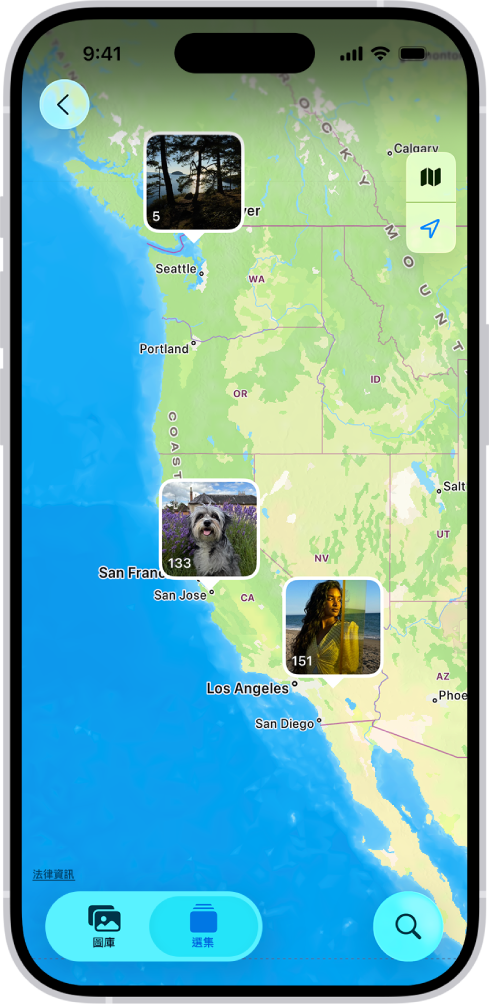
在地圖上檢視你的照片圖庫
你可以依位置在地圖上瀏覽照片圖庫。
前往 iPhone 上的「照片」App
 。
。點一下「圖庫」,點一下
 ,然後點一下「顯示地圖」。
,然後點一下「顯示地圖」。只有內嵌地點資訊(GPS 資料)的照片和影片會包含在內。
【提示】用手指在地圖上開合以放大和縮小,或拖動以查看更多位置。
點一下照片縮覽圖來查看在該地點拍攝的所有照片與影片。
查看拍攝照片或影片的地點
在檢視照片或影片時,你可以查看位置以瞭解拍攝地點。
前往 iPhone 上的「照片」App
 。
。打開照片,然後向上滑動或點一下
 。
。點一下地圖或地址連結來查看更多詳細資訊。
【提示】若要查看更多此地點的照片或影片,點一下「顯示附近照片」。
若要更加入或改拍攝照片或影片的地點或地址,請參閱:更改照片或影片的日期、時間或位置。
在地圖上檢視選集
你可以依位置在地圖上瀏覽選集中的照片與影片。
前往 iPhone 上的「照片」App
 。
。點一下「選集」,然後點選一個選集,例如某趟旅程或最近某一天。
點一下
 ,然後點一下「顯示地圖」。
,然後點一下「顯示地圖」。【提示】用手指在地圖上開合以放大和縮小,或點一下「顯示附近照片」來檢視更多在該區域拍攝的照片。
點一下
 來關閉地圖。
來關閉地圖。
感謝您的寶貴意見。